如何去除Win10开机密码设置
 发布于2024-12-26 阅读(0)
发布于2024-12-26 阅读(0)
扫一扫,手机访问
在使用Windows 10操作系统之际,部分用户可能会为开机密码而困扰,主要是因为此项设置太过繁琐且耗时。那么,如何才能巧妙地取消开机密码呢?接下来将为您提供详细的步骤,敬请查阅。
win10取消开机密码怎么设置:
请点击屏幕左下方的"开始"按钮,然后选择弹出菜单中的"设置"选项。
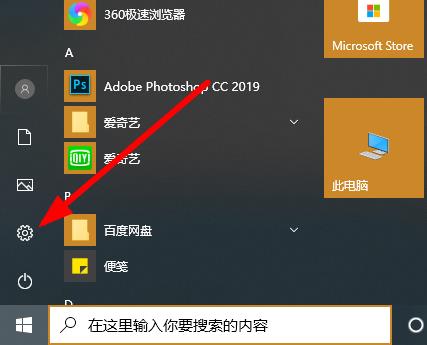
为了帮助还没有过关的玩家们,让我们一起来了解一下具体的解谜方法吧。接下来,我们需要前往Windows设置界面,点击"账户"选项。这个步骤非常关键,因为在账户设置中我们可以进行一些必要的调整。请确保按照以上步骤正确进行操作,以便顺利解锁谜题。
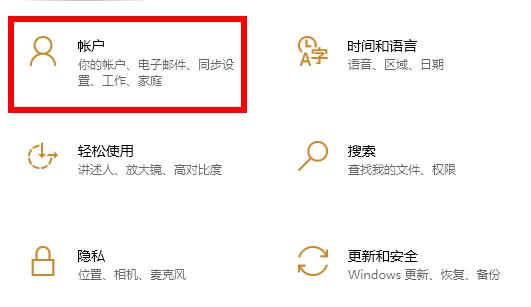
3、在左侧菜单栏中,请定位到"登录选项"。
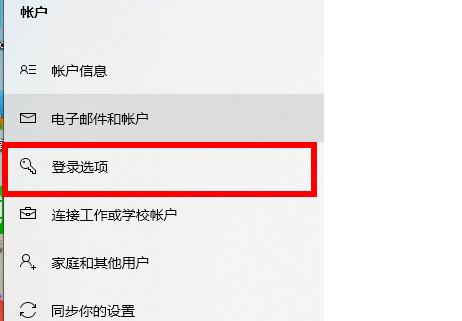
4、在右侧窗格向下拖动,直至找到"密码"选项,然后点击其下的"更改"链接。
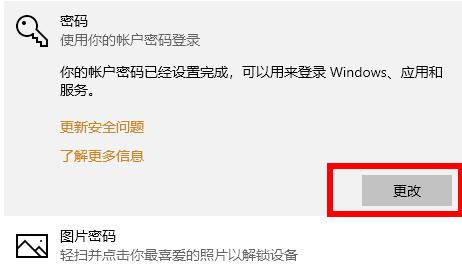
5、请输入当前的密码,然后点击"下一步"按钮。
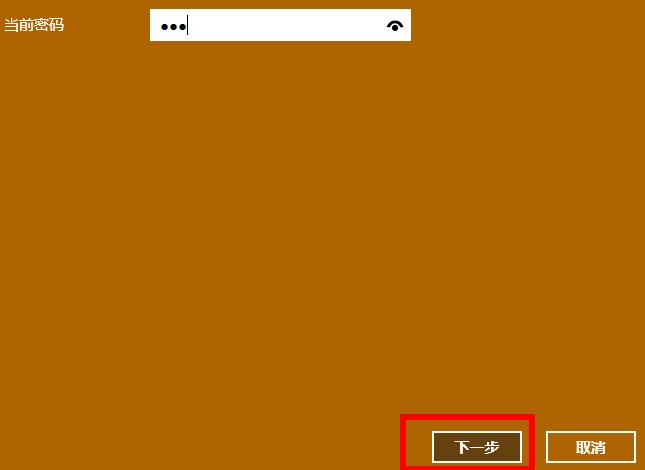
6、此时,您可选择无需密码即可直接进入系统,只需点击"下一步"按钮即可。
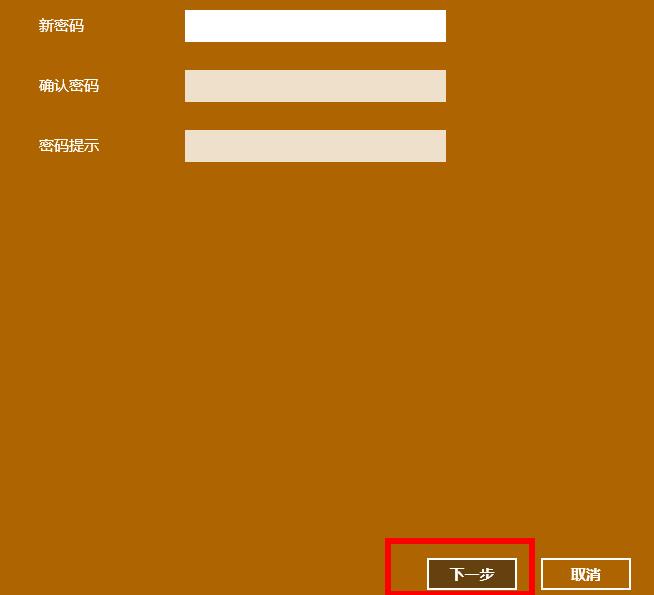
本文转载于:https://m.somode.com/jiaocheng/52684.html 如有侵犯,请联系admin@zhengruan.com删除
下一篇:win10开机黑屏只能移动鼠标
产品推荐
-

售后无忧
立即购买>- DAEMON Tools Lite 10【序列号终身授权 + 中文版 + Win】
-
¥150.00
office旗舰店
-

售后无忧
立即购买>- DAEMON Tools Ultra 5【序列号终身授权 + 中文版 + Win】
-
¥198.00
office旗舰店
-

售后无忧
立即购买>- DAEMON Tools Pro 8【序列号终身授权 + 中文版 + Win】
-
¥189.00
office旗舰店
-

售后无忧
立即购买>- CorelDRAW X8 简体中文【标准版 + Win】
-
¥1788.00
office旗舰店
-
 正版软件
正版软件
- 解决Win11无法使用DS4控制器的方法
- 现在很多玩家喜欢使用ds4手柄,因为可以在Windows系统中使安装一个ds4Windows来扩展设置,但是更新系统后发现win11无法用ds4,这时候我们可以尝试更新驱动来解决。win11无法用ds4解决方法:1、首先我们连接ds4手柄和电脑。2、连接后,右键“此电脑”打开“管理”3、进入左边栏“设备管理器”4、展开“人机接口设备”,双击打开“HID-compliantgamecontroller”设备。5、打开后,进入“驱动程序”选项卡,点击“卸载设备”将它卸载。6、卸载完成后,我们拔出ds4手柄,再
- 1分钟前 win 解决方法 ds 0
-
 正版软件
正版软件
- 将手机收藏的文章导入电脑的方法
- 如何把手机中收藏的文章导到电脑上微信我的收藏怎么导出到电脑先用手机登录微信,然后在电脑上扫码登录微信。2、然后手机微信上,点右上角那里,选我的收藏;3、打开我的收藏,任意长按一条内容;4、弹出菜单,点击更多;5、如图看到每条内容右侧都有一个选框,选择要导出的内容,然后点击左下角的转发;6、进入后,选择文件传输助手;7、点击确定;8、在此期间,电脑上的微信网页版会接收到传输的内容。你可以直接选中并复制保存纯文本,点击放大图片后,右键选择另存为指定目录。9、注意图片的保存,点击图片放大后右键另存为,保存窗口如
- 6分钟前 怎样把收藏导出来 0
-
 正版软件
正版软件
- win11设置可信站点的方法
- 在使用win11系统时,我们经常会出现有些网站因为不可信的原因无法进入的情况,这时候我们可以通过添加可信站点的方式来进入这些网站,下面就一起来看一下添加方法吧。win11可信站点怎么设置1、首先我们找到并打开“ie浏览器”2、打开ie浏览器之后,在上方菜单栏中点击“工具”并选择“internet选项”3、打开internet选项,点击上方的“安全”选项卡。4、然后选中其中的“受信任的站点”,然后点击下方的“站点”5、接着在左侧的白色框中输入需要添加的站点地址,再点击右侧的“添加”就可以了。
- 21分钟前 Win安全设置 可信站点设置 编程配置可信站点 0
-
 正版软件
正版软件
- win10家庭版怎样给磁盘加密
- 磁盘加密技术能够有效预防计算机磁盘中存储的敏感信息遭到外泄,从而有力地保障了磁盘内部所储存的宝贵数据。值得一提的是,在Windows10操作系统内置有一款便捷易用的BitLocker磁盘加密工具。win10家庭版怎样给磁盘加密1、打开控制面板,找到“系统和安全”再点击“bitlocker驱动器加密”2、进入以后,选择你要加密的磁盘,然后点击启动3、然后在这里输入你的密码4、点击保存到文件之后就可以了。
- 36分钟前 win10 磁盘加密 0
-
 正版软件
正版软件
- 2024年win7系统版本功能支持最低的排名
- 在Windows7中,有几个版本被认为是功能相对较少的选择。其中包括Windows7Starter和Windows7HomeBasic。这些版本相对于其他版本,提供了更基本的功能和工具。它们可能缺少一些高级功能,如域加入、BitLocker加密等。然而,它们仍然提供了基本的操作系统功能,如浏览器、文件管理器和媒体播放器等。win7系统支持功能最少的版本有哪些1、win7系统下载32位专业版(点击下载)作为一款真正意义上的卓越系统装机工具,它能自动帮您完成激活操作,纯净无比,且内置了丰富多样的常见驱动程序及
- 51分钟前 系统 版本 win 0
最新发布
-
 1
1
- KeyShot支持的文件格式一览
- 1678天前
-
 2
2
- 优动漫PAINT试用版和完整版区别介绍
- 1718天前
-
 3
3
- CDR高版本转换为低版本
- 1863天前
-
 4
4
- 优动漫导入ps图层的方法教程
- 1717天前
-
 5
5
- ZBrush雕刻衣服以及调整方法教程
- 1713天前
-
 6
6
- 修改Xshell默认存储路径的方法教程
- 1729天前
-
 7
7
- Overture设置一个音轨两个声部的操作教程
- 1707天前
-
 8
8
- PhotoZoom Pro功能和系统要求简介
- 1883天前
-
 9
9
- CorelDRAW添加移动和关闭调色板操作方法
- 1756天前
相关推荐
热门关注
-

- Xshell 6 简体中文
- ¥899.00-¥1149.00
-

- DaVinci Resolve Studio 16 简体中文
- ¥2550.00-¥2550.00
-

- Camtasia 2019 简体中文
- ¥689.00-¥689.00
-

- Luminar 3 简体中文
- ¥288.00-¥288.00
-

- Apowersoft 录屏王 简体中文
- ¥129.00-¥339.00